Voici un tutoriel sur l’application SEN ENABLER, je suis en train de le traduire, il sera mis à jour au fur et à mesure.
Cliquez ici pour télécharger le programme
Vous devez toujours créer une copie de votre disque dur avant de faire une manipulation afin d être sur de ne pas perdre vos données.
- Si vous avez un RSOD ou BSOD > Réinstaller votre firmware par le mode recovery.
- Si çela ne fonctionne pas formater votre disque dur PS3 avec un PC et reinstaller votre firmware actuel ( cex ou dex )
LE SPOOF NE S’ACTIVE QUE SUR CONSOLE CEX QUI EST DANS UN FIRMWARE INFERIEUR AU 4.55 !!!
Que pouvez vous faire avec SEN ENABLER ?
- Activer/désactiver l’accès au SEN/PSN
- Activer/désactiver l’écriture de la mémoire flash
- Afficher les données de la PS3
- Choisir la langue de l’application en : Anglais, français, espagnol, polonais, allemand.
- Supprimer l’historique de sa console afin d’envoyer le moins d’information possible à Sony
- Cacher les données de sa PS3
- Changer son adresse MAC
- Changer le console id
- Changer le PSID
- Changer le Target ID
Quels sont les Firmwares supportés ?
- CFW 4.21
- CFW 4.30
- CFW 4.31
- CFW 4.40
- CFW 4.41
- CFW 4.46
- CFW 4.50
- CFW 4.53
- CFW 4.55
– Changer la langue de SEN ENABLER
Sen enabler est traduit en espagnol, anglais, francais, polonais et allemand, appuyer sur le bouton  pour changer le language
pour changer le language
Une fois sélectionné appuyer sur  pour le sauvegarder et revenir au menu principal.
pour le sauvegarder et revenir au menu principal.
Plugin
 +
+  – Change le ConsoleID et/ou PSID
– Change le ConsoleID et/ou PSID +
+  – Montre votre ConsoleID, PSID et l adresse MAC
– Montre votre ConsoleID, PSID et l adresse MAC +
+  – Change l adresse MAC
– Change l adresse MAC +
+  – Patch ou cache les données de votre CFW
– Patch ou cache les données de votre CFW +
+  – Supprimes l historique de votre console.
– Supprimes l historique de votre console. +
+  – Tout executer (Patcher, cacher, supprimer l historique et désactiver le plugin)
– Tout executer (Patcher, cacher, supprimer l historique et désactiver le plugin) +
+  – Désactiver le Plugin
– Désactiver le Plugin
Il y a 3 fichiers présents dans l application que vous devez insérer dans votre clé usb lors du démarrage de la console si vous souhaitez utiliser sen enabler sur clé USB.
- ConsoleID.bin
- PSID.bin
- MAC.bin
Il faut ouvrir ces fichiers avec un éditeur hexadecimal comme HXD
Restaurer les dossiers du Custom Firmware ( Install package files / app_home/ps3_game )
Presser simplement  quand SEN Enabler demarre, vous entendrez un Bip pour vous signaler le succès de l opération, la console retournera sur le XMB avec ces mentions disparus.
quand SEN Enabler demarre, vous entendrez un Bip pour vous signaler le succès de l opération, la console retournera sur le XMB avec ces mentions disparus.
Installer les IDs dans votre disque dur pour les patcher.
Depuis la version v5.1.2 il est possible de patcher les IDs afin d utiliser le disque dur interne, pour cela utiliser SEN IDs Packager (inclus dans l archive)
Vous pouvez changer les infos du console id, psid et adresse mac en creant un pkg avec SEN IDs Packager.exe
Il vous faudra ensuite installer ce pkg dans votre PS3 pour que les changements soient pris en compte.
Redemarrer le système PS3
Dans le menu Sen Enabler presser le bouton  de votre manette ps3 cela redémarrera votre PS3 en full CFW mode.
de votre manette ps3 cela redémarrera votre PS3 en full CFW mode.
Quitter le programme
Dans le menu sen enabler appuyer sur le boutton  cela quittera l application et vous reviendrez sur le XMB.
cela quittera l application et vous reviendrez sur le XMB.
Activer / désactiver l’ écriture de la mémoire flash.
Pour activer ou desactiver l ecriture de la memoire flash presser  dans le menu principal de l application.
dans le menu principal de l application.
Si l’ ecriture est désactivée le texte pres du bouton  affichera :
affichera :
Tandis que si l écriture est activée:
Si vous l activez vous pouvez revenir au menu principal en pressant  .
.
Activer ou Désactiver l accès au SEN/PSN
A noter que si vous avez un spoof déjà installé et que vous activez l accès au réseau avec sen ensabler le risque de semi brick est présent !!!!
Si vous désirez l activer avec le soft il est préférable de réinstaller avant le cfw présent dans la console afin de le faire sur une console clean.
Pour activer l’accès au PSN presser la touche  de votre manette sur le menu principal de l application.
de votre manette sur le menu principal de l application.
Si l’accès au psn est desactivé, le texte près du bouton  sera “Enable SEN access”
sera “Enable SEN access”
Si l’accès au psn est activé, le texte près du bouton  sera “Disable SEN access”
sera “Disable SEN access”
Une fois activé vous verrez le message :
“PSN/SEN access enabled successfully”
“WARNING: If you don’t reboot your PS3 system will be unstable”
A cet instant il est recommandé de presser la  de votre manette afin de redémarrer le système.
de votre manette afin de redémarrer le système.
Afficher les informations de la PS3
Pour afficher les informations de la PS3 appuyer sur  dans le menu principal de l’application.
dans le menu principal de l’application.
Vous verrez ensuite ces informations sur votre ecran.
- Firmware: Le vrai firmware installé (ne prends pas en compte le spoof)
- Machine: Retail (CEX), Debug (DEX) ou kiosk (TOOL)
- Resolution: Résolution actuelle
- SEN/PSN access status: Affiche si l’accès au psn est activé ou non.
- CPU and RSX temperature: Affiche les données de température
- Flash write: Affiche si l’écriture sur la mémoire flash est activé ou désactivé.
- Current/spoofed MAC: Affiche l’adresse mac spoofé
- ConsoleID: Affiche le console id
- PSID: Affiche le psis
- IDPS: affiche l iIDPS
- TargetID: Affiche le TargetID ( Région de la console ou Debug )
- Motherboard: Les informations sur le type de carte mère dans la console.
Restore CFW folders
Pour restaurer Install package files et app PS3/GAMES presser  pendant que SEN Enabler démarre, vous entendrez ensuite un bip vous prévenant que la commande s est exécutée , une fois terminé vous retournez automatiquement sur le XMB.
pendant que SEN Enabler démarre, vous entendrez ensuite un bip vous prévenant que la commande s est exécutée , une fois terminé vous retournez automatiquement sur le XMB.
Options menu
Presser la  de votre manette dans le menu principal de l’application pour accéder au menu : vous verrez ensuite ces informations sur votre écran.
de votre manette dans le menu principal de l’application pour accéder au menu : vous verrez ensuite ces informations sur votre écran.
- Change language > changer la langue
- Enable/disable sounds (beeps) > activer ou desactiver les sons que la console émet.
- Enable/disable log
- Patcher files
- SEN Plugin
- Delete patcher files from HDD
– Enable/disable sounds (beeps)
Simply press  button to enable or disable
button to enable or disable
– Enable/disable log
Simply press  button to enable or disable
button to enable or disable
Hide data
To hide data press  button on main menu
button on main menu
This option patches/hides data to hink Sony you are in the last FW, and other ones (syscalls)
Once hidden you will unable to mount any game, and some backup managers will show error, then will finish you can change FW mode, there are the following:
- CFW Mode [Full CFW]
- CFW Mode [Only packages]
- CFW Mode [Only app_home]
- OFW Mode [All disabled]
- Actual mode
Simply press the button and you will have your FW mode changed
There is no need to restart the PS3, the changes are saved instantly
Delete files
To delete important files press  button in the main menu
button in the main menu
NOTE: IT ONLY DELETES FILES OF FIRST 20 USERS
How t opatch data from USB
To patch data from USB press  button in main menu, remember to choose the device to find patcher files in settings menu
button in main menu, remember to choose the device to find patcher files in settings menu
This option patches the following data:
- ConsoleID
- PSID
This option has three important files to do that and are included, that files and its content are the following:
- ConsoleID.txt
- PSID.txt
ConsoleID.txt
# # # SEN Enabler patch file # # # ConsoleID: 00000001008500020123456789ABCDEF * Only change what is marked in red WITHOUT MOVING ANY CHARACTER
PSID.txt
# # # SEN Enabler patch file # # # PSID: 11112222333344445555666677778888 * Only change what is marked in red WITHOUT MOVING ANY CHARACTER
As you can see, never move any character, only change them, if not will fail
Only change the line with yours, for example:
Same in th other files
This files must be on the root of your USB device (in FAT32 format). It’s not necessary to have all the files to patch only one, you can choose, simply put the txt file you want to patch
For example, if we want to patch ConsoleID, we must copy ConsoleID.txt file to the root of our USB device and in the main menu press  button, as i said before, you can choose what you want to patch
button, as i said before, you can choose what you want to patch
Once patched, there is no need to restart the PS3, if you do that all the patches is reset to default, it’s not permanent
How to patch MAC
To patch MAC is neccessary to have MAC.txt file on an USB device or on PS3’s internal HDD
Its content are the following:
MAC.txt
# # # SEN Enabler patch file # # # PSID: 00DEADCAFE00 * Only change what is marked in red WITHOUT MOVING ANY CHARACTER
Press  button on main menu, LV2 will restart and you have your new
button on main menu, LV2 will restart and you have your new![]() MAC patched
MAC patched
If it doesn’t change, shutdown the PS3 and turn on again and patch it
Advanced mode (Quickly patch)
This option is activated while SEN Enabler is started and you press  ,
,  or
or  button until you hear a beep
button until you hear a beep
It has different options,  button patches:
button patches:
- ConsoleID (If you want)
- PSID (If you want)
- MAC (If you want)
- Deletes important files (Sent to Sony)
- Hides PS3 data
- Umount devices
- Set OFW mode (Without app_home and Install Package Files)
And  button patches:
button patches:
- ConsoleID (If you want)
- PSID (If you want)
- MAC (If you want)
- Deletes important files (Sent to Sony)
- Hides PS3 data
- Umount devices
- Set CFW mode (With app_home) (If someone have broken BD drive)
And  button patches:
button patches:
- ConsoleID (If you want)
- PSID (If you want)
- MAC (If you want)
- Deletes important files (Sent to Sony)
- Hides PS3 data
- Umount devices
- Set actual mode (Without changes on XMB)
So,  button patches all that data, and set OFW mode, while
button patches all that data, and set OFW mode, while  button set CFW mode with app_home enabled, and while
button set CFW mode with app_home enabled, and while  does all and doesn¡t change any mode, your XMB will be the same
does all and doesn¡t change any mode, your XMB will be the same
To patch ConsoleID, PSID or MAC, you must have patcher files on the root of your USB device connected to the PS3 (is explained above), the rest is done automatically
Once patched you can log in
Remember to do all while your game is mounted and ready to play![]()
Il n'y a pas encore de commentaires